
Beim Bearbeiten von Code kann die automatische Zeilenumbruchfunktion die Lesbarkeit und Wartbarkeit des Codes verbessern. In diesem Tutorial erfahren Sie, wie Sie den Zeilenumbruch in Visual Studio 2019 aktivieren und konfigurieren, um Ihr Codebearbeitungserlebnis zu optimieren. Lesen Sie weiter, um detaillierte Schritte und Beispiele zu erhalten, die Ihnen helfen, effizienter zu programmieren.
Öffnen Sie zunächst die Visual Studio 2019-Software und klicken Sie auf [Ohne Code fortfahren] (wie im Bild gezeigt).
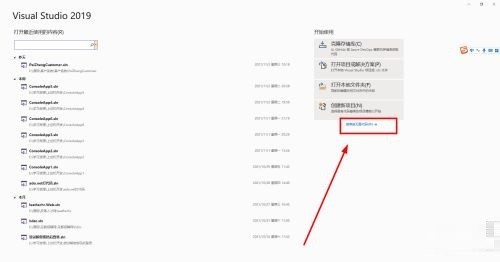
Als nächstes klicken wir auf [Extras] (wie im Bild gezeigt).
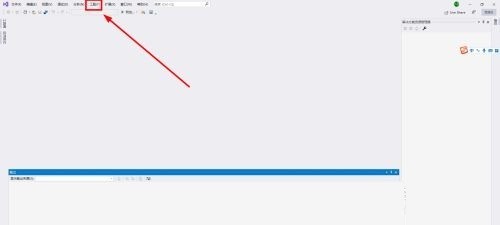
Klicken Sie im Popup-Werkzeugmenü auf [Optionen] (wie im Bild gezeigt).
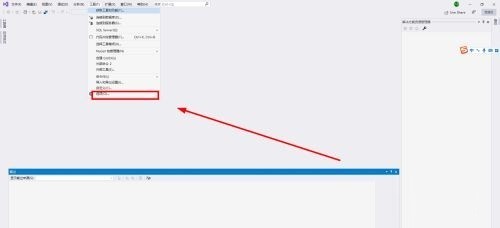
Nachdem Sie die Optionsseite aufgerufen haben, wählen Sie im Texteditor die Sprache aus.
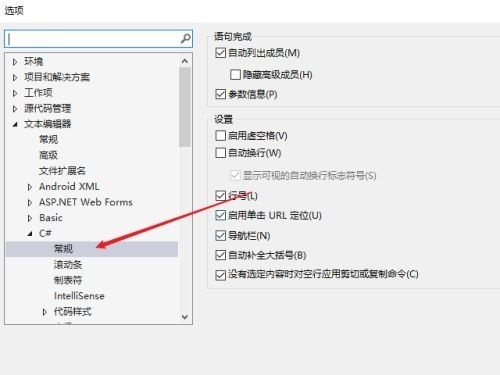
Finden Sie endlich den automatischen Zeilenumbruch auf der rechten Seite und aktivieren Sie einfach das Kontrollkästchen.
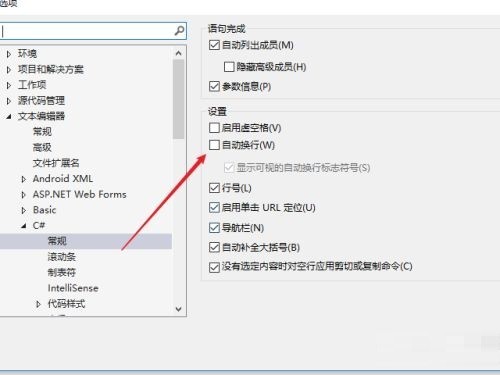
Das obige ist der detaillierte Inhalt vonSo brechen Sie Zeilen in Visual Studio 2019 automatisch um: Tutorial zum automatischen Zeilenumbruch in Visual Studio 2019. Für weitere Informationen folgen Sie bitte anderen verwandten Artikeln auf der PHP chinesischen Website!




